Win10电脑更新后不能使用网络连接怎么办?
时间:2022-02-10 来源:深度系统|深度-值得深入
微软官方每月都会针对Win10系统进行更新,而最近有的小伙伴在更新系统之后发现自己的电脑网络无法连接,遇到这种情况其实解决起来非常简单,具体一起看看吧!
方法一:
右键win10开始菜单,选择“Windows PowerShll(管理员)(A)”。
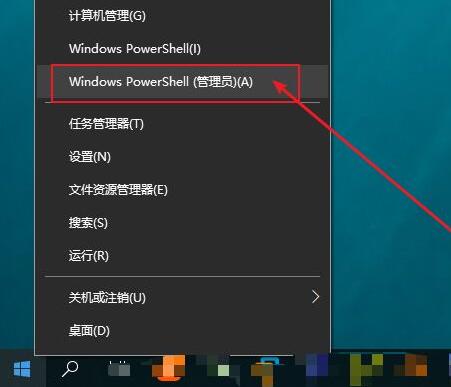
在命令提示符界面中,输入“ipconfig/flushdns”命令按回车。

接着输入“netsh winsock reset catalog”命令按回车。
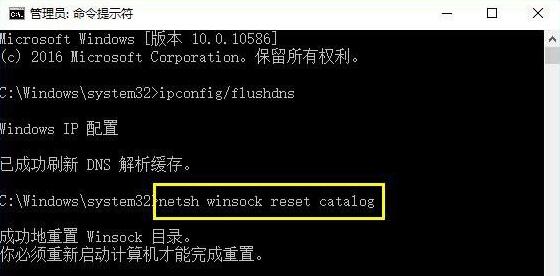
最后输入“netsh int ip reset ”命令按回车,执行完毕之后,重启电脑就可以上网了。
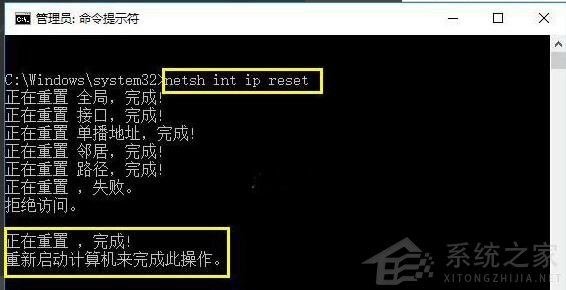
方法二:
鼠标右键桌面右下角的网络图标,点击打开打开网络和共享中心。
打开网络和共享中心后,点击打开左侧的更改适配器设置。
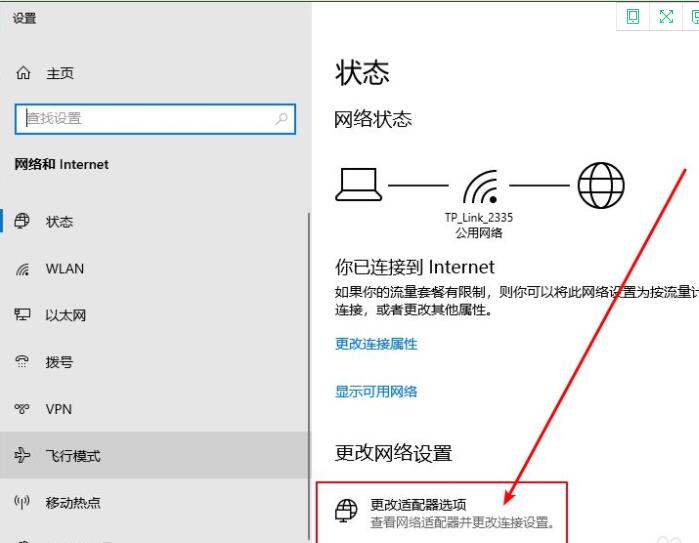
之后就可以打开网络连接了,页面会将使用过的网络连接显示出来。
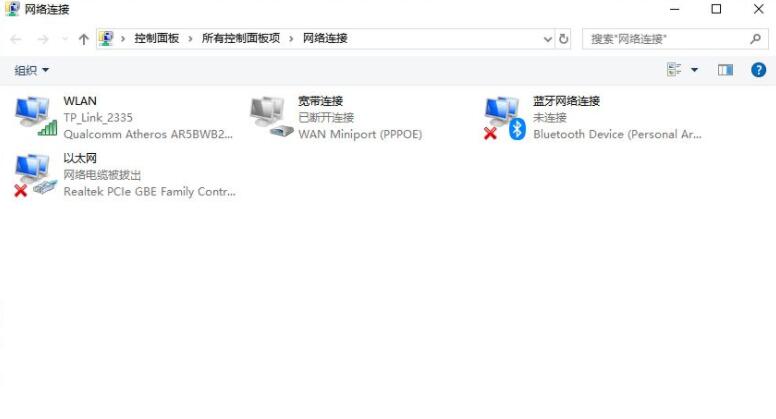
无线网络上网,如果WiFi连接出现了问题,则在WAN网络名称上点击鼠标右键,之后就可以找到诊断即可解决。
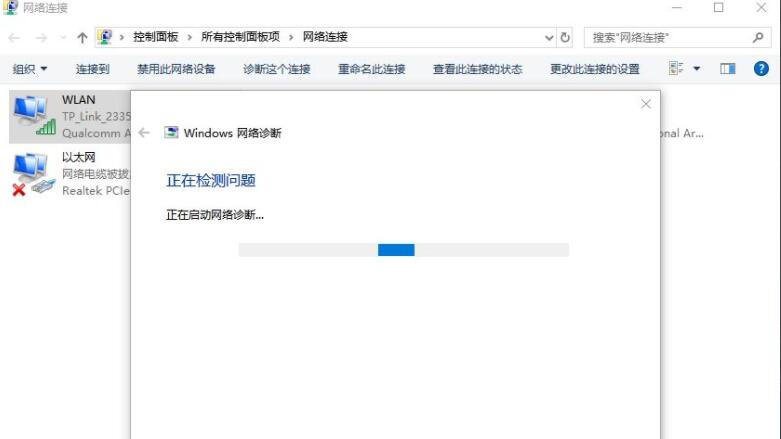
相关信息
-
-
2023/02/02
win10出现此应用无法在你的电脑上运行的解决方法 -
2023/02/02
演示win10系统两台电脑组建局域网的方法 -
2023/02/02
win10电脑硬盘怎么合并分区
-
-
华硕笔记本win10改win7bios设置教程
现在市面上的新电脑大部分预装的都是Windows10系统,但对于已经习惯了使用win7的用户来说要怎么将华硕品牌机win10更改成win7系统呢?别着急,下面小编就来将win10更改win7的方法...
2023/02/02
-
win10怎么备份电脑系统
在使用电脑的时候,对电脑系统备份是个很好的习惯,这样可以在电脑系统出问题的时候能执行备份还原的操作,有效地解决电脑系统问题。不过很多人不知道win10怎么备份电脑系统,下面...
2023/02/02
系统教程栏目
栏目热门教程
人气教程排行
站长推荐
热门系统下载
- 1 深度技术 GHOST Win7 64位纯净版 v2020.05 (X64)
- 2 深度系统Ghost Win10 64位专业版 v2021.03
- 3 深度技术 Ghost Xp SP3 极速装机版 v2022
- 4 深度系统 Ghost Win7 旗舰版64位 v2021.03
- 5 深度技术 Win7 SP1 X64旗舰装机版 v2021.09
- 6 深度系统 Ghost Win7 新旗舰版64位 v2021.04
- 7 深度Ghost Win10 64位专业版系统(2004) v2021.06
- 8 深度系统 Windows7 64位旗舰版 v2021.06
- 9 深度系统Ghost Win10 64位专业装机版 v2021.08
- 10 深度系统 Win10 64位专业版 v2021.02